ずっと前にインストールしたがアンインストールしたアプリの名前を思い出そうとしていますか?
あなたがたくさんのアプリを試してみるなら、あなたは私と同じ船に乗っていると確信しています。金魚の記憶を使おうとするよりも簡単な方法があると言ったらどうしますか?時間を無駄にすることなく、Androidで削除されたアプリを簡単に見つける方法は次のとおりです。さぁ、始めよう。
Androidで削除されたアプリを見つける
1. GooglePlayストア
Google Playストアには、以前にインストールしたアプリを確認できる機能がすでに備わっています。
これはネイティブ機能であるため、サードパーティのアプリをダウンロードしたり、個別にサインインしたりする必要はありません。手順に進む前に、以前に使用したのと同じGoogleアカウントからログインしていることを確認してください。これは、以前の購入があればそれを復元するのにも役立ちます。
まず、アプリセクションを開き、GooglePlayストアまで下にスクロールして開きます。次に、左上隅から3つの水平線メニューオプションをタップすると、マイアプリとゲーム、サブスクリプション、アカウントの詳細などを示すサイドバーが開きます。
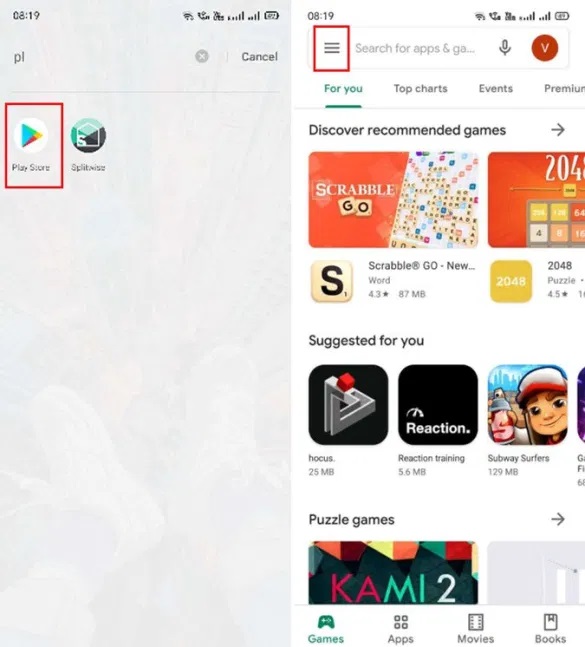
サイドバーから、[マイアプリとゲーム]をタップすると、アプリライブラリに移動します。探しているアプリだけでなく、新しいアプリのアップデートや現在インストールされているアプリも含まれています。
[マイアプリとゲーム]セクションでは、[アプリの管理]オプションからアプリを管理することもできます。このようにして、個々のアプリページに移動せずにアプリをアンインストールできます
以前にインストールしたアプリを表示するには、ページの上部にある[ライブラリ]セクションをタップします。このページでは、これまでにダウンロードしたすべてのアプリを見つけることができます。検索オプションがないので、下にスクロールして探しているアプリを見つけてください。
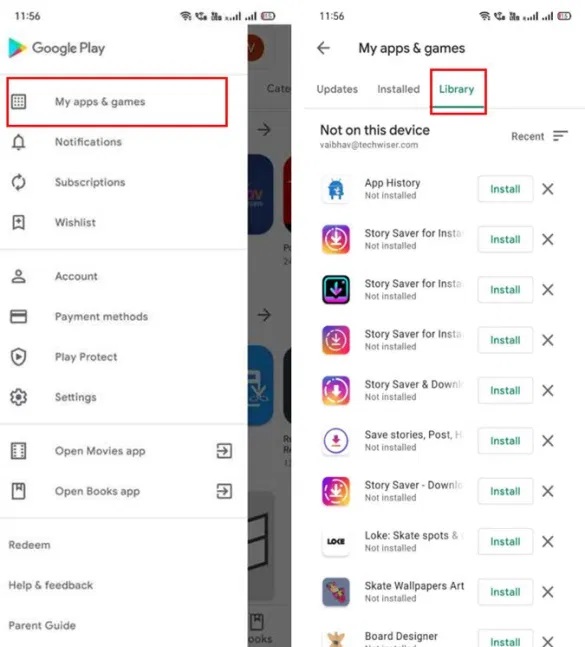
デフォルトでは、日付ごとに並べ替えられるため、最近インストールされたアプリが上部に表示されます。並べ替えをアルファベット順に変更するオプションもあります。
探しているアプリが見つかったら、アプリをタップしてアプリの詳細ページを表示するか、各アプリの右側にあるクイックインストールアイコンを使用します。ここに簡単なヒントがあります
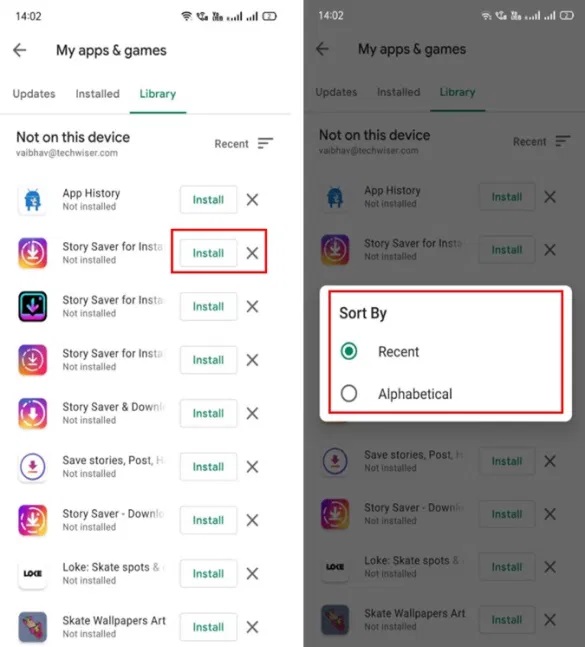
探しているアプリが見つからない場合は、Playストアホームページの右上のプロフィール写真アイコンからGoogleアカウントを変更してみてください。
2.アプリのインストール履歴
Androidにはあらゆるものに対応するアプリがあるので、インストール履歴を確認するアプリもあります。多くのメリットのうち、毎回Playストアを開く必要がなくなります。これで、アプリアイコンをホーム画面に配置でき、準備が整いました。
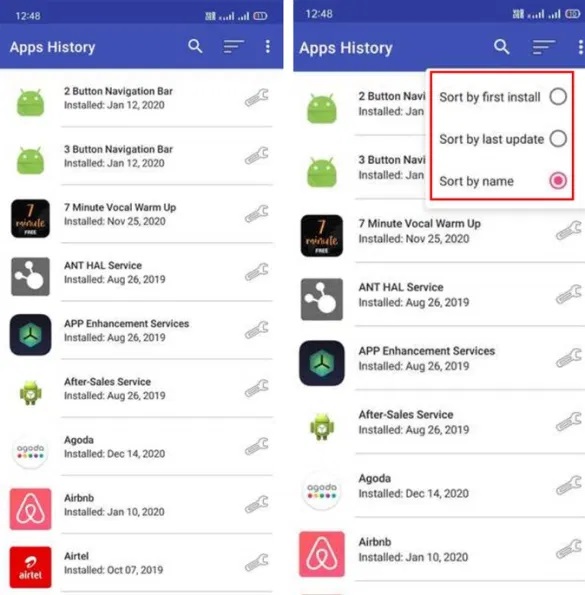
シンプルなPlayストアのlisticleタイプのUIがあります。さらに、インストール日と、シングルタップでアプリ情報ページを開く機能も表示されます。Google Playストアとは異なり、最初のインストール日で並べ替えることもできます。
アプリのインストール履歴を取得する
GooglePlayストアとアプリのインストール履歴
あなたが私に尋ねるならば、両方のための賛否両論があります。Playストアを使用している場合は、複数のアカウントを簡単に切り替えることができますが、アプリのインストール履歴には当てはまりません。Google Playストアは、多くの人にとって大きな懸念事項である広告を表示しないことで別のポイントを獲得しています。
これらの方法はどちらも簡単に実行できるため、それぞれを試して、どちらがより効果的かを確認できます。そうでない場合は、以下の表で、決定に役立つフォーカスポイントを確認してください。
| 複数のGoogleアカウントにアクセスする | インストール日 | 更新日 | クイックインストールオプション | 検索オプション | システムアプリを表示します | 広告 | |
| Google Playストア | はい | 番号 | 番号 | はい | 番号 | 番号 | 番号 |
| アプリのインストール履歴 | 番号 | はい | はい | 番号 | はい | はい | はい |
まとめ
あなたが私に尋ねるなら、あなたが余分なアプリのインストールを必要としないので、私はネイティブメソッドを好みます。ただし、私のように大量のアプリをテストする場合は、App InstallHistoryアプリを使用する方が実行可能なオプションです。

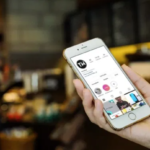
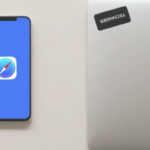




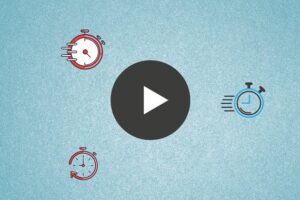
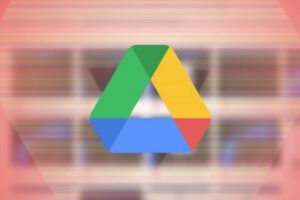
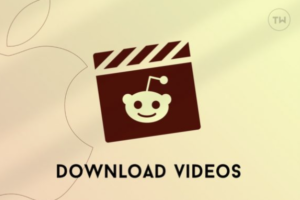






コメントを残す